Trình quản lý tác vụ trong Windows Nó có một biểu đồ hữu ích trong tab hiệu suất cho biết mức công suất xử lý của CPU đang được sử dụng, nhưng biểu đồ này không nói lên toàn bộ câu chuyện. Các CPU hiện đại có nhiều lõi xử lý và nhiều ứng dụng có thể không tận dụng được hết các lõi xử lý. Bạn có thể chỉnh sửa biểu đồ sử dụng CPU để hiển thị mức sử dụng của từng lõi bộ xử lý của máy tính.
Trước hết, bạn sẽ phải mở Task Manager, bạn có thể thực hiện việc này bằng cách nhấn đồng thời Control, Shift và Escape. Tiếp theo, bạn cần chuyển sang tab “Hiệu suất”.
Khi ở trong tab hiệu suất, bạn sẽ thấy biểu đồ sử dụng cpu tiêu chuẩn, biểu đồ này hiển thị mức sử dụng CPU tổng thể. Bạn có thể thay đổi nó để hiển thị việc sử dụng các lõi xử lý riêng lẻ bằng cách nhấp chuột phải vào biểu đồ, chọn “Change Graph To” và sau đó nhấp vào “Logical Processors” trong menu con.
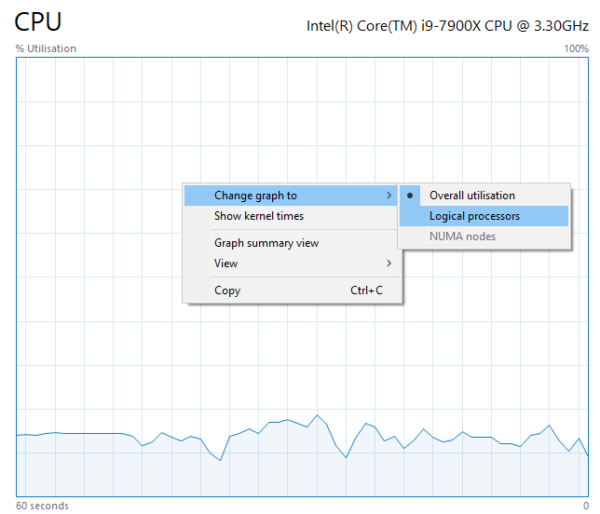 Nhấp chuột phải vào biểu đồ sử dụng CPU, sau đó chọn “Change Graph To” và “Logical Processors.”
Nhấp chuột phải vào biểu đồ sử dụng CPU, sau đó chọn “Change Graph To” và “Logical Processors.”Các đồ thị bộ xử lý logic sẽ hiển thị mức sử dụng riêng lẻ của từng lõi CPU. Trên các CPU có bật siêu phân luồng, các bộ xử lý logic bổ sung sẽ được hiển thị mà không thể phân biệt được với các lõi của bộ xử lý vật lý.
Sử dụng chế độ xem này, một số quy trình có thể tốt hơn những quy trình khác khi sử dụng tất cả các bộ xử lý có sẵn. Ví dụ: một số ứng dụng không thích sử dụng lõi siêu xử lý trên mỗi lõi bộ xử lý vật lý, trong khi những ứng dụng khác chỉ có thể sử dụng một lõi bộ xử lý tại một thời điểm.
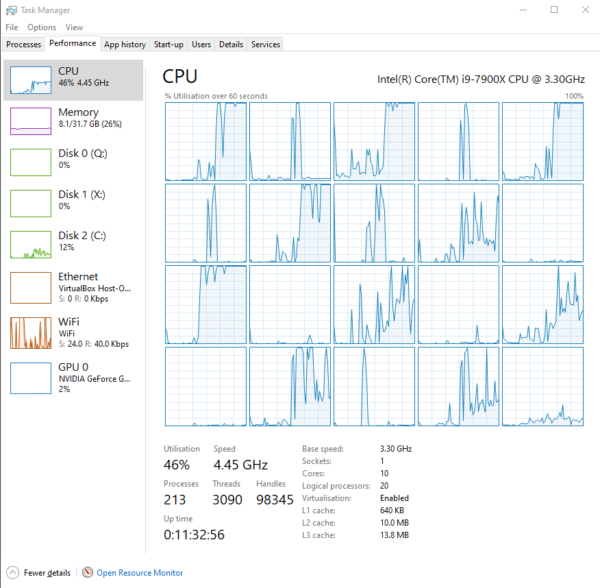 Nếu bạn đang gặp phải tình trạng sử dụng tương tự chỉ trên các lõi chẵn và mức sử dụng tối thiểu trên các lõi lẻ, ứng dụng của bạn có thể không hoạt động tốt trên các lõi siêu phân luồng.
Nếu bạn đang gặp phải tình trạng sử dụng tương tự chỉ trên các lõi chẵn và mức sử dụng tối thiểu trên các lõi lẻ, ứng dụng của bạn có thể không hoạt động tốt trên các lõi siêu phân luồng.